


Windows 10为用户提供了一个强大的工具,即文件加密功能,可以帮助您保护文件资料不被其它用户访问者查看或篡改。本文将向您介绍如何在Windows 10中使用内置的文件加密功能来加密文件夹,确保您的私密数据得到有效的保护。
具体方法如下:
1、右键点击欲加密的文件夹,选择“属性”。
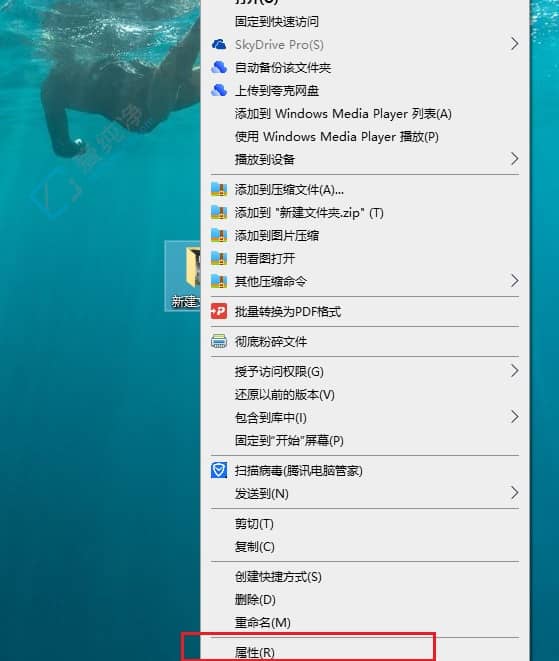
2、在文件夹属性窗口中,点击“常规”选项下的“高级”按钮。
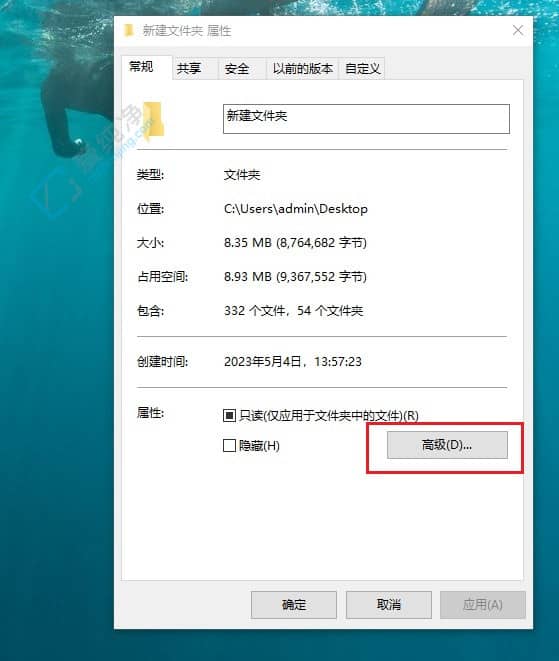
3、在高级属性窗口中,勾选下方的“加密内容以保护数据”,并点击“确定”保存设置。
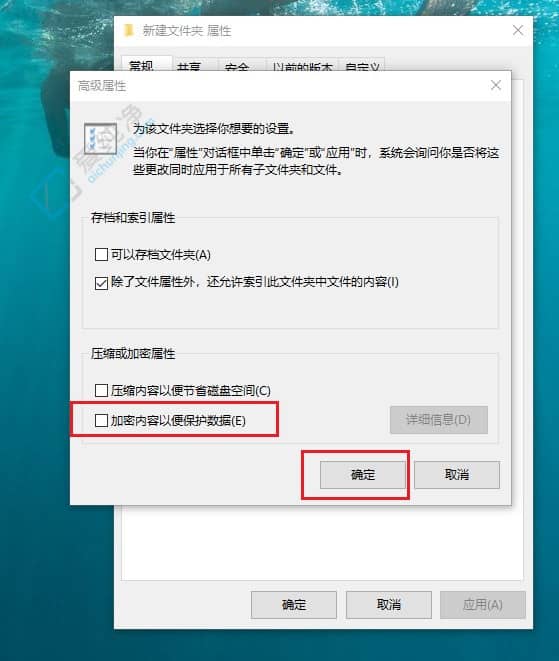
4、返回属性窗口,再次点击“确定”保存设置。
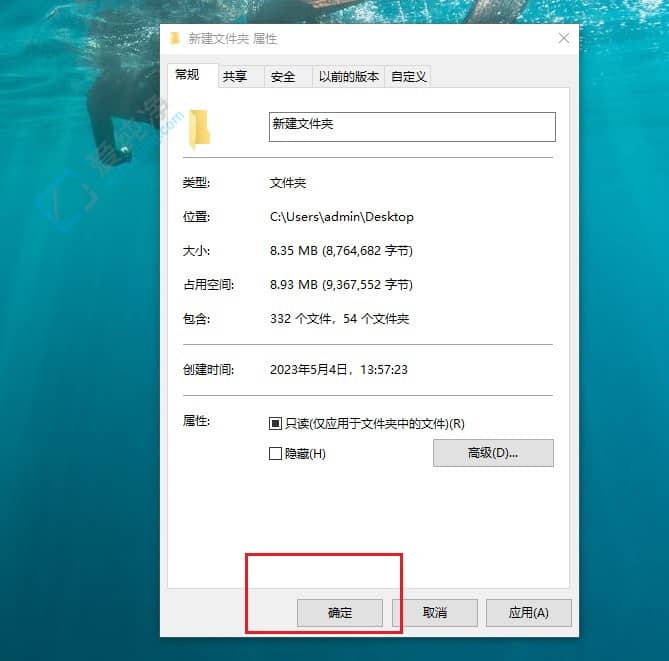
5、弹出确认属性更改窗口,根据需求勾选“仅将更改应用于此文件夹”,点击“确定”保存设置。

6、关闭属性窗口后,您将在文件夹图标上看到一把小锁,表示加密已成功生效。这样一来只有登录了你用户名的时可以查看该文件夹,其它用户无法打开该文件夹。

通过本文的指导,您已经学会了在Windows 10系统中如何加密文件夹,保护您的私人或敏感信息不受未经授权的访问。这将有助于您保护个人隐私,确保重要数据的安全。
| 留言与评论(共有 条评论) |